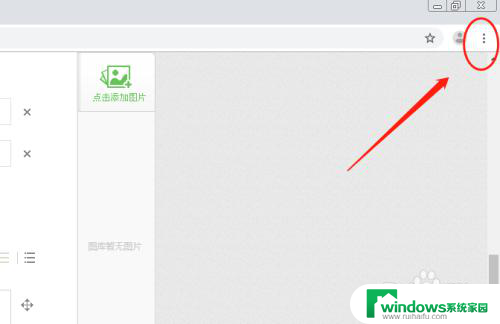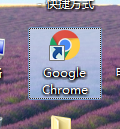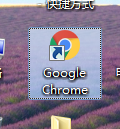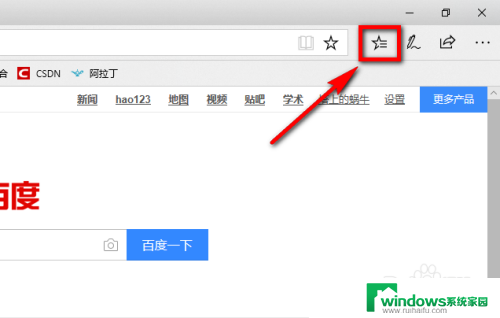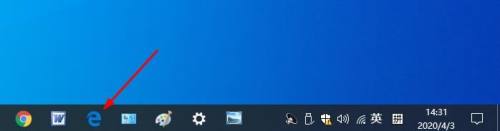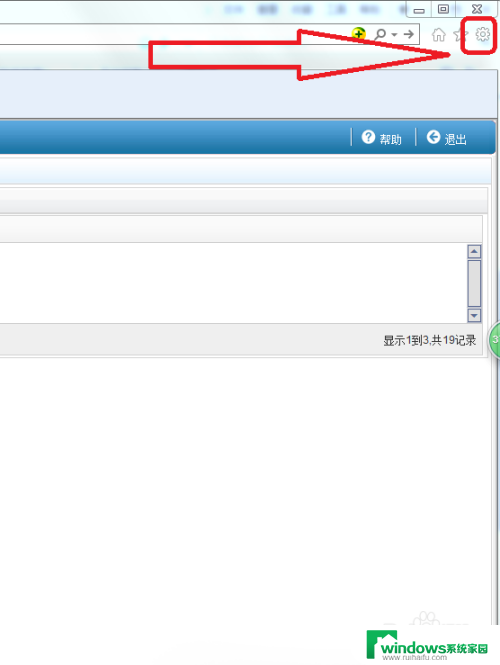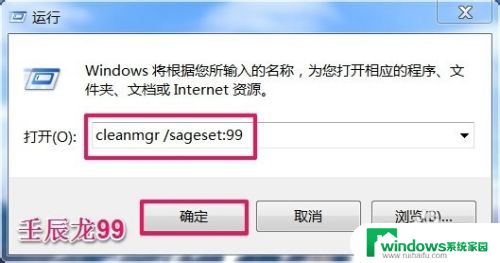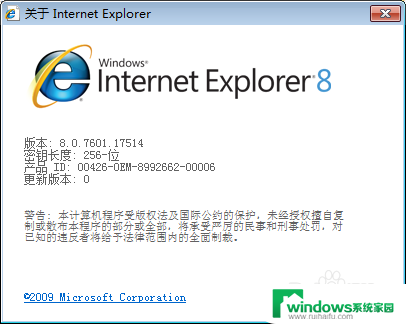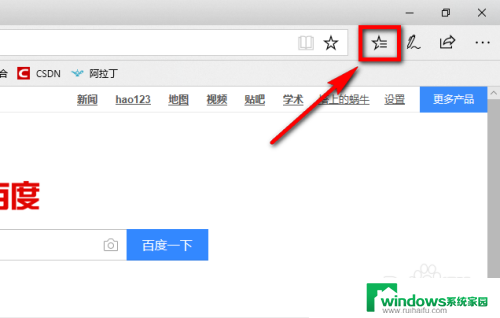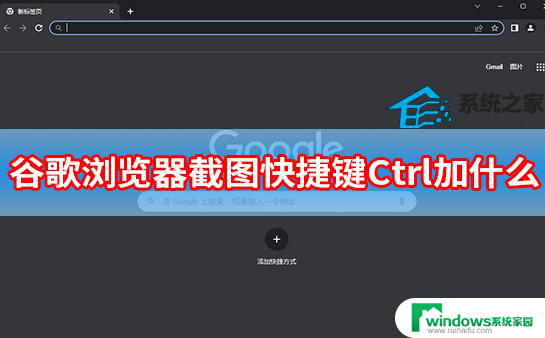清除浏览器的缓存快捷键 电脑谷歌浏览器缓存清理方法
在使用电脑浏览器过程中,我们经常会遇到浏览器卡顿、加载缓慢等问题,这往往是由于浏览器缓存过多导致的,为了解决这个问题,清除浏览器缓存成为了一种常见的解决方法。对于谷歌浏览器用户而言,清除缓存可以帮助提升浏览器的运行速度,保证网页加载的流畅性。而要快速清除浏览器缓存,我们可以通过一些简单的快捷键或者设置来完成,让我们一起来看看吧。
方法如下:
1.首先,我们打开浏览器,点击右上角的竖向的三个点“...”
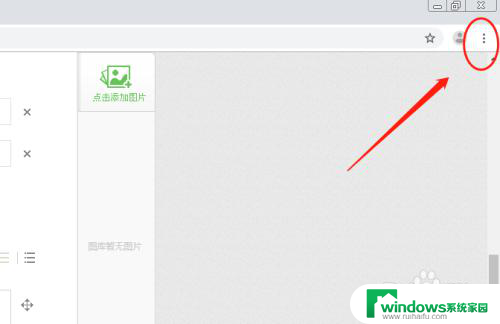
2.在下拉的菜单里面,点击设置;
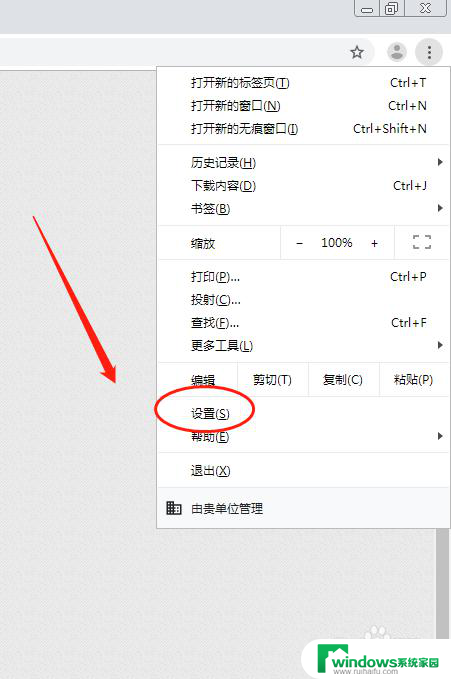
3.进入设置页面之后,点击“高级”;
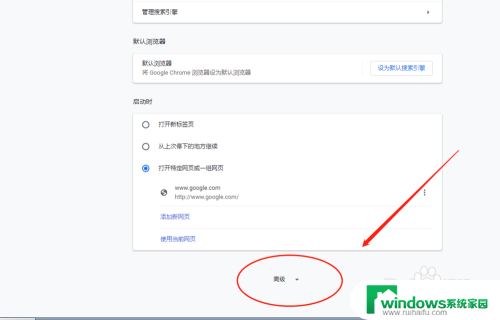
4.在高级里面,点击“清除浏览器缓存”;
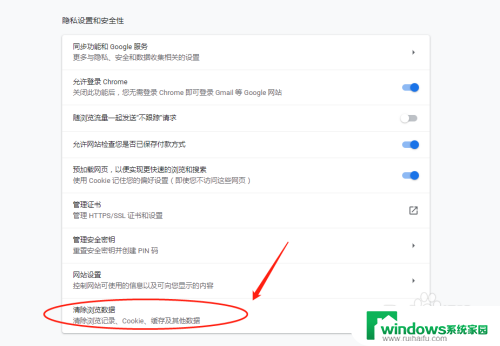
5.在弹出的对话框中,点击清理即可。当然也可以选择相关的时间,进行清理多长时间的缓存;
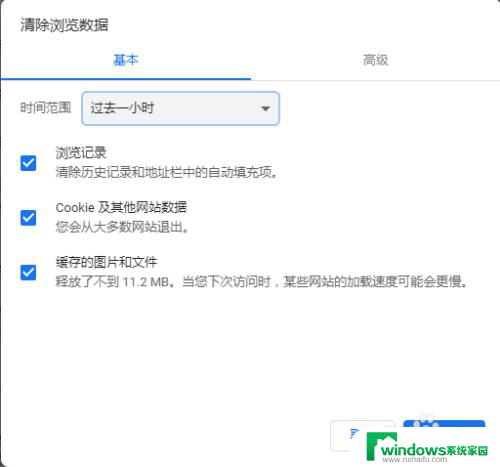
6.另外,根据需要清除缓存的内容。可以设置,更多的高级清理,也可以点击高级,进行勾选设置,进行相关的缓存清理。
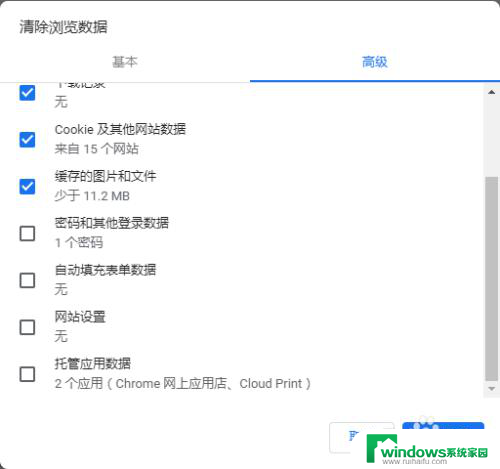
7.最后,常用的话。就可以记住快捷键的方式:Ctrl+Shift+Delete,组合键,就可以直接进入最后的清理缓存的页面,一步到位,这样就更加快捷。
只有常用清理缓存的时候,才容易记住。偶尔用的话,估计就很难记住了。

以上是有关如何清除浏览器缓存的快捷方式的全部内容,如果您遇到了类似的问题,可以参考本文中的步骤进行修复,我们希望这些信息对您有所帮助。